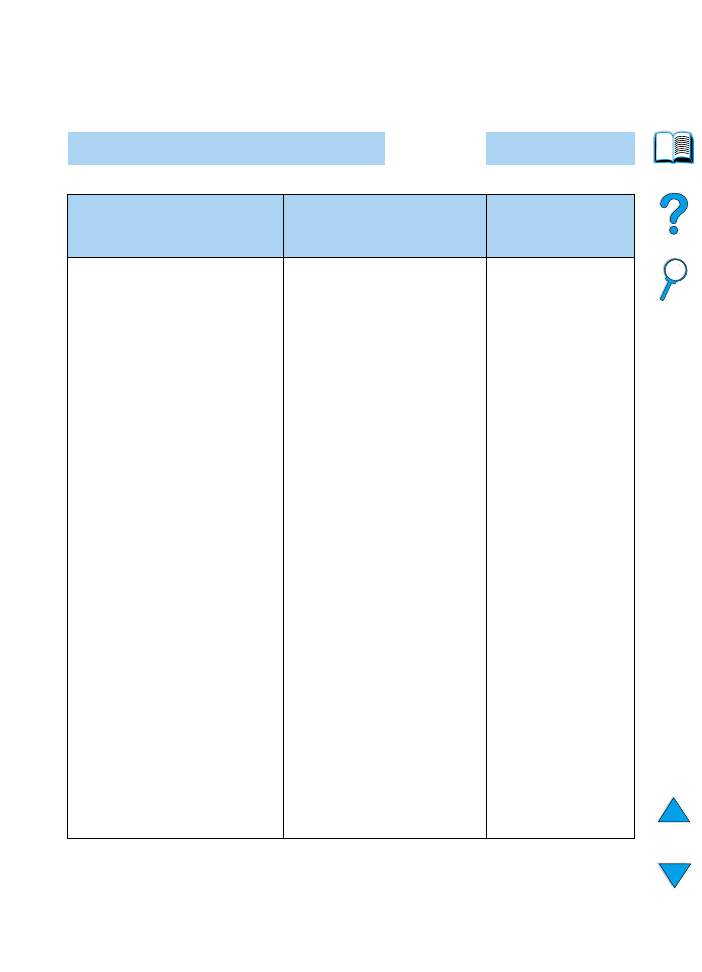
Felsökning med flödesschema för Macintosh-
användare
1
Kan du skriva ut från ett program?
JA
➜
Gå till steg
2
.
NEJ
Macintosh-datorn
kommunicerar inte med
skrivaren.
Skrivaren installerades inte
vid den automatiska
installationen
Symbolen för
skrivardrivrutinen
visas inte i Väljaren.
• Kontrollera att skrivarens
kontrollpanel visar
REDO
(se första
sidan i “Flödesschema för
felsökning” på sidan 138).
• Kontrollera att du valt rätt
skrivardrivrutin på vänster sida i
Väljaren. Kontrollera sedan att
skrivarnamnet är markerat på
höger sida i Väljaren. Det ska
finnas en symbol bredvid
skrivarnamnet när drivrutinen har
installerats och konfigurerats
med PPD-filen.
• Om skrivaren finns på ett nätverk
med många zoner ska du
kontrollera att du valt rätt zon i
rutan AppleTalk-zoner i Väljaren.
• Kontrollera att du valt rätt skrivare
i Väljaren genom att skriva ut en
konfigurationssida (se
“Konfigurationssida” på
sidan 153). Namnet på skrivaren
som visas på konfigurationssidan
måste vara identiskt med den
skrivare du valt i Väljaren.
• Kontrollera att AppleTalk är aktivt.
(Välj detta i Väljaren eller i
inställningarna för AppleTalk,
beroende på vilket alternativ som
gäller för den aktuella versionen
av operativsystemet.)
• Datorn och skrivaren måste vara
i samma nätverk. Gå till
Inställningar på Apple-menyn,
välj inställningen Nätverk (eller
AppleTalk) och ange sedan rätt
nätverk (t.ex. LocalTalk eller
EtherNet).
• Ställ in skrivaren manuellt
genom att välja Konfigurera.
• Installera om
skrivarprogrammet. (Se
startboken.)
• Välj en annan PPD-fil (se “Välj
en annan PPD-fil” på
sidan 146).
• PPD-filen kan ha fått ett nytt
namn. Om så är fallet ska du
välja den namnändrade
PPD-filen (se “Välj en annan
PPD-fil” på sidan 146).
• Det kan finnas en nätverkskö.
• Se till att tillägget
Apple LaserWriter 8
för Väljaren finns i
mappen Tillägg.
• Om den inte finns
någonstans i
systemet, kontaktar
du Apple Computer,
Inc.
➜
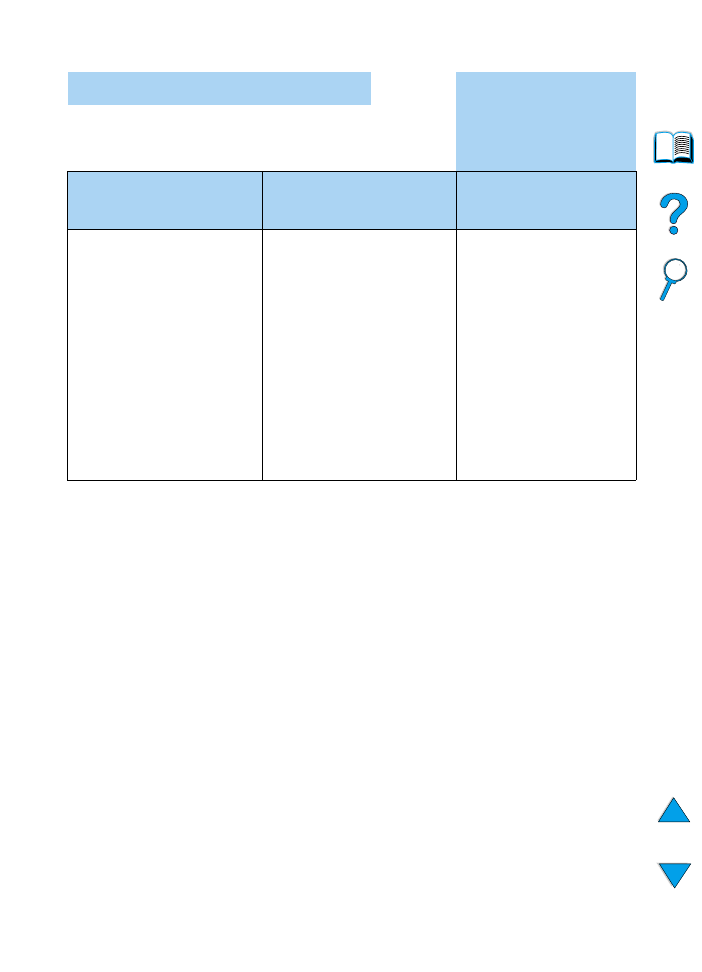
SW
Bestämma skrivarfel 145
2
Skrivs dokumentet ut som förväntat?
JA
➜
När det gäller andra fel
ska du kontrollera
innehållsförteckningen,
sakregistret eller
skrivarens onlinehjälp.
NEJ
Utskriften
skickas inte till
rätt skrivare.
Utskriften har
fel teckensnitt.
Det går inte att använda
datorn under pågående
utskrift.
• En annan dator med samma
eller liknande namn kan ha
tagit emot utskriften.
Kontrollera att skrivarnamnet
överensstämmer med det
namn du valt i Väljaren (se
“Välj en annan PPD-fil” på
sidan 146).
• Om du skriver ut en .eps-fil,
provar du med att hämta
teckensnitten som finns i
.eps-filen till skrivaren innan
du skriver ut. Använd
HP LaserJet Hjälpprogram
(se “HP LaserJet
Hjälpprogram” på sidan 40).
• Om dokumentet inte skrivs ut
med teckensnitten New York,
Geneva eller Monaco ska du
öppna dialogrutan
Utskriftsformat och välja
Alternativ, så att du kan
avmarkera ersättning av
teckensnitt.
• Välj Skriv ut i bakgrund på
menyn Bakgrundsutskrift i
dialogrutan Skriv ut.
Statusmeddelandena
skickas då till
Utskriftskontroll på
skrivbordet, vilket gör att du
kan arbeta på datorn
medan utskriften pågår.
➜
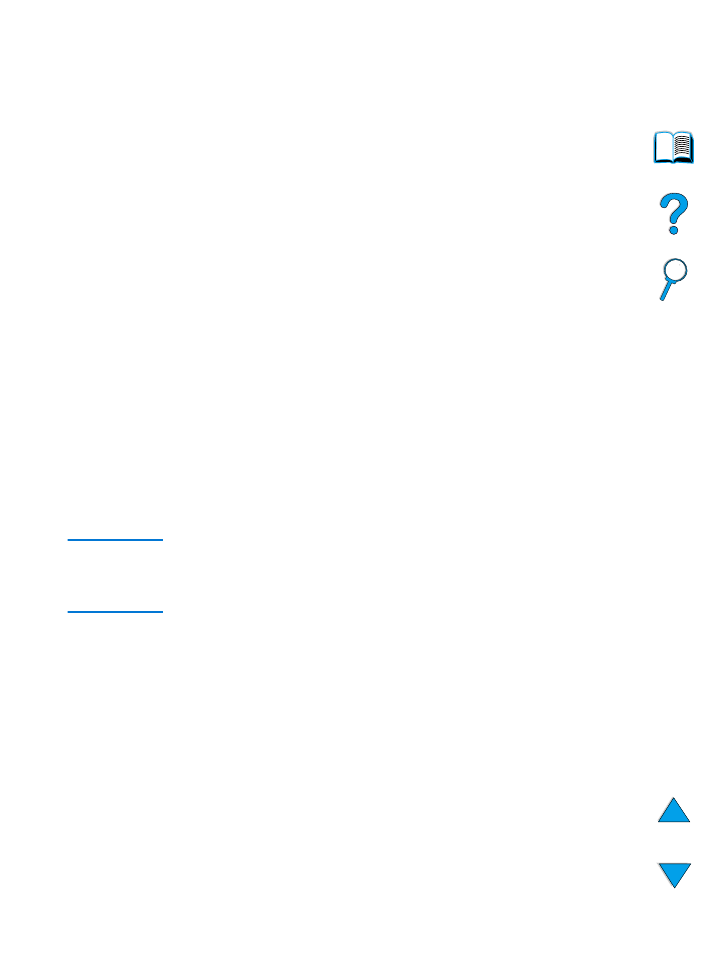
146
Kapitel 4 - Felsökning
SW
Välj en annan PPD-fil
1
Öppna Väljaren på Apple-menyn.
2
Klicka på symbolen LaserWriter 8.
3
Om datorn är ansluten till ett nätverk med flera zoner väljer du
den zon i rutan AppleTalk-zoner där skrivaren är ansluten.
4
Klicka på namnet på den skrivare du vill använda i rutan Välj en
PostScript-skrivare
. (Om du dubbelklickar genereras nästa steg
omedelbart.)
5
Klicka på Inställningar. (Denna knapp heter eventuellt Skapa vid
förstagångsinstallation.)
6
Klicka på Välj PPD.
7
Leta rätt på den PPD du vill ha i listan och klicka på Välj. Om den
PPD-fil du vill ha inte finns på listan ska du välja något av
följande:
• Välj en PPD-fil för en skrivare som har liknande funktioner.
• Välj en PPD-fil från en annan mapp.
• Välj den allmänna PPD-filen genom att klicka på Använd
allmän
. Den allmänna PPD-filen gör att du kan skriva ut, men
du kan inte använda alla skrivarens funktioner.
8
Klicka på Välj i dialogrutan Inställningar och klicka sedan på OK
om du vill gå tillbaka till Väljaren.
Obs!
Om du väljer en PPD-fil manuellt kan det hända att det inte visas någon
symbol bredvid den valda skrivaren i rutan Välj en PostScript-
skrivare
. Gå då till Väljaren, klicka på Inställningar, klicka på
Skrivarinfo
och klicka till sist på Uppdatera info för att visa symbolen.
9
Stäng Väljaren.
Byta namn på skrivaren
Om du tänker byta namn på skrivaren ska du göra detta innan du
markerar den i Väljaren. Om du byter namn på skrivaren efter att du
markerat den i Väljaren måste du gå tillbaka till Väljaren och markera
den igen.
Använd funktionen Ställ in skrivarnamn i HP LaserJet
Hjälpprogram
om du vill byta namn på skrivaren.
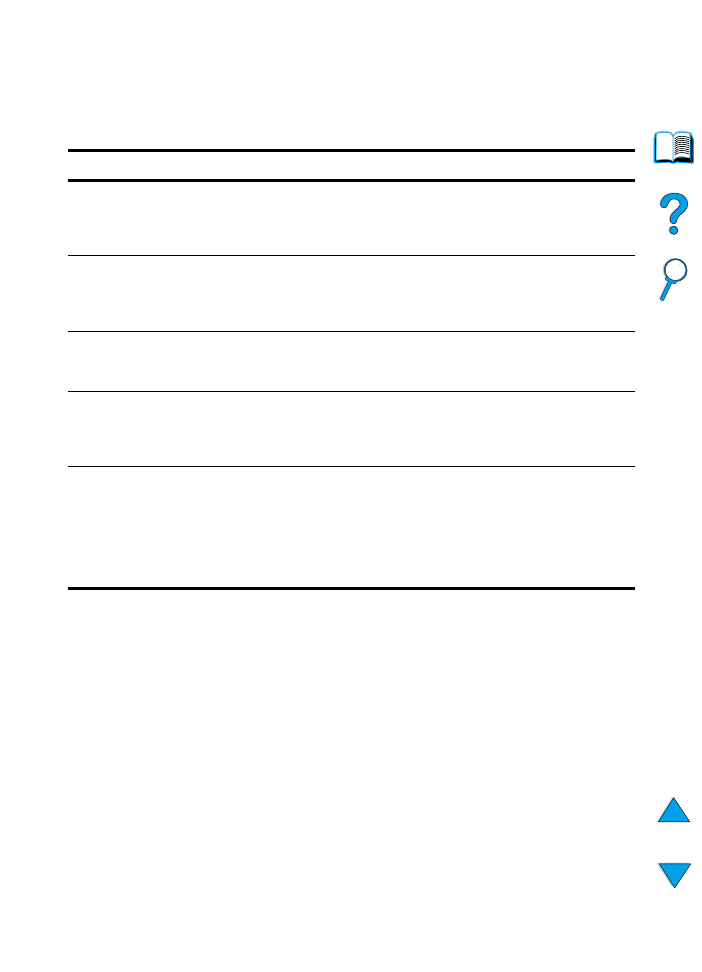
SW
Felsökning för den extra skrivarhårddisken 147